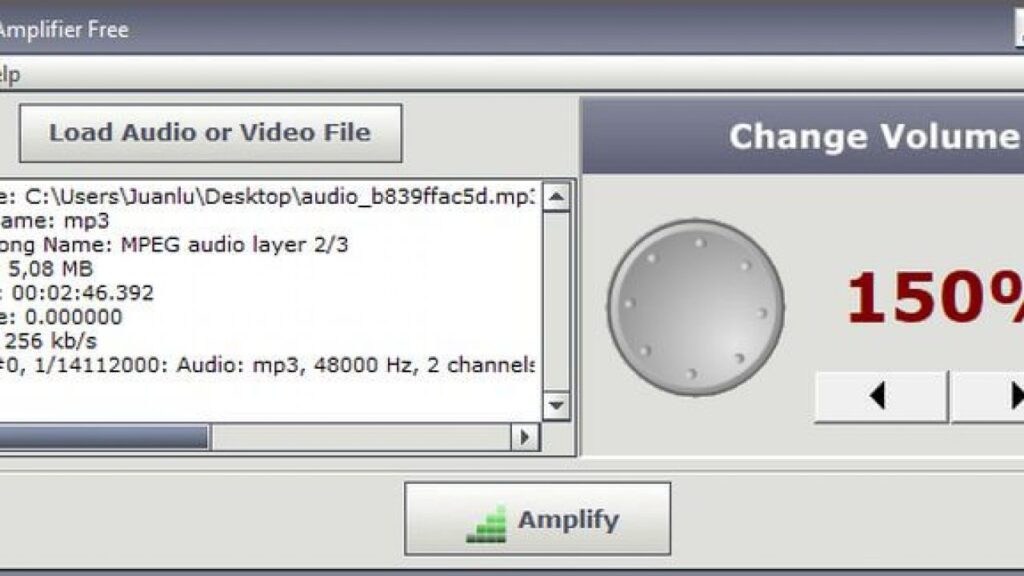Kazhinji, kushandiswa kwekombiyuta kunoda kushandiswa kwezvikamu zvakasiyana-siyana zvainazvo, pakati pavo pane vatauri. Kana iwe uri mumwe wevanhu vanofarira kushandisa iyi accessory, mune ino chinyorwa iwe unowana data rine chekuita nazvo purogiramu yekuwedzera vhoriyamu yePC yangu Windows 10, pamwe neruzivo rwakanakisa pane amplifiers, browser add-ons uye zvimwe zvakawanda.

Chirongwa chekuwedzera Vhoriyamu yangu Windows 10 PC
Kune vashandisi vazhinji vanoita sevasina hanya nekushandiswa kwevatauri kana nyanga pamakomputa yavo, zvisinei, ruzhinji runoshandisa iyi chishongedzo, nekuda kweichi chikonzero, zvinokurudzirwa kuve neruzivo nezve mapurogiramu ekuwedzera huwandu hwePC yangu Windows 10. Izvi hazvisi kungoshandiswa kuwedzera ruzha, asiwo kuvandudza kunaka kwayo.
Nekuva nekombuta ine vatauri uye chirongwa chakanaka chekurira, munhu wacho ane sarudzo yekunakidzwa nekunakidzwa kwakawanda, sezvo ichi chishongedzo chinokubvumira kuti uteerere mimhanzi, redhiyo, kuona mavhidhiyo, akateedzana uye kunyange mafirimu zuva nezuva. Dzimwe nguva zvinoitika kuti zvinyorwa kana purogiramu yakanyorwa nezwi rakaderera uye kunyange kusimudza huwandu hwemidziyo, haigoni kunzwika zvakakwana.
Tichifunga kuti komputa inoshandiswa zvese kubasa uye zvekuvaraidza, isu tichakuzivisa iwe kune dzakasiyana mapurogiramu ekuwedzera huwandu hwePC yangu maererano ne Windows 10, kwete pasina kutanga vapa yambiro pamusoro pokubatwa zvisina kufanira kwaizvozvi; nekuti kana vakashungurudzwa, kuburitswa kweodhiyo kunogona kukanganisa uye nekudaro kukuvadza vatauri, mahedhifoni kana nyanga, kunyange kukuvadza kunzwa kwedu.
fxsound
Zviri nyore kuziva kuti FxSound chirongwa chinobvumira wedzera huwandu hwePC yangu windows 10 kusvika 200%. Izvi zvinogona kutengwa mahara pawebhu. Icho chirevo chave chiri pamusika kwemakore uye chakakwanisa kuwana ruzivo uye kuvimba pakati pevashandisi. Iyo inowanzopa akasiyana mabasa anofarira kana zvasvika pakugadzirisa uye kuwedzera ruzha rwePC.
Saizvozvo, inopa vashandisi mhando dzakasiyana-siyana dzakafanotsanangurwa, nenzira yekuti inobvumira kukwenenzvera odhiyo yekombuta, tichifunga nezvemhando yezvinyorwa zviri kuteererwa. Sezvo zvisina kufanana kuona nekuteerera vhidhiyo, pane kuve uchitamba.
Muchidimbu, chii chinoita kuti chirongwa cheFxSound chiwedzere kunakidza ndechekuti inokubvumira kuti uwedzere huwandu hwevhoriyamu kusvika ku200% yepakutanga. Inoratidzwawo ne:
- Mimhanzi: Inogadzirisa zvipimo zvemaodhiyo mafaira uye zvishandiso.
- Mitambo yemavhidhiyo: inobvumira mushandisi kuzvirasikirwa munyika yake, achifunga imwe neimwe yemitsara yezwi.
- Tv uye Mabhaisikopo: kuburikidza nechirongwa ichi unogona kunzwa nhaurirano uye kurira kwekurira pasina kukuvadza nzeve dzako, nekuti inopfava uye inovandudza ruzha.
- Kunyorerwa kunowedzera kujeka kuchengetedza pfungwa dzako, kudzosera kumashure zvishoma uye kuwana zvimwe.
Seta Inzwi
Set Vol inoreva imwe ye mapurogiramu kuwedzera uye kutonga huwandu hwe pc game Windows 10Dzimwe nguva zvishoma.
Iyo Set Vol inobvumira mushandisi kuwana manejimendi ekuwedzera huwandu hwePC nenzira yakadzama. Iyo yechinyakare graphical interface haishandiswe mairi, asi kuti mutsara wekuraira unouya nehurongwa nekusarudzika unoshandiswa.
Iyi purogiramu inogona kutorwa kuburikidza nekutevera link, iyo iwe yaunogona kuona panguva imwe chete, sampuli yematanho ekushandisa kuitira kudzora huwandu hweWindows. Nechikonzero ichi tinokupa zano kuti uwane chinongedzo uye simbisa imwe neimwe yenhanho yakatsanangurwa mairi, kuitira kuti uwane zvakanyanya Set Vol, kuburikidza nekushandisa mirairo.
Letasoft Sound Booster
Letasoft Sound Booster chirongwa chinopa mazano akakurumbira ekugonesa odhiyo yemutauri uye nekuisimudzira muWindows. Inongoshandisa mashoma masisitimu zviwanikwa uye inogona kurodha pasi uchishandisa zvinotevera batanidzo, kutanga nguva yekuedza yemavhiki maviri.
Zvakakosha kucherechedza kuti chirongwa ichi chinokubvumira kuti uwedzere vhoriyamu paPC Windows 10, kusvika ku500%, inomiririra pfungwa inoshamisa. Nekudaro, nekuda kwezvikonzero zvekuchengetedza mumidziyo uye munzeve, hazvisi nyore kushandisa zvakanyanya vhoriyamu yakakwira.
Kushandisa chirongwa ichi kuri nyore, nekuti kana application yangoiswa pane system, vhoriyamu controller inogona kuoneka kurudyi rwebhari rebasa. Izvi zvinobvumira kubata kwayo zviri nyore, zvichibvumira mushandisi kumisa kana kudzima basa, mukuwedzera pakugadzirisa vhoriyamu kusvika ku500%, nekungotsvedza mbeva.
Kurodha chirongwa ichi, processor ye1.0 GHz uye yepamusoro inodiwa, pamwe ne RAM ye256 MB. Zvakare yemahara dhisiki nzvimbo inosvika gumi MB. Inogona kutorwa paWindows 10, 10 uye 8 masisitimu anoshanda; Vista, XP, 7 uye 32 zvishoma.
VCL
Chirongwa cheVCL chinowedzera vhoriyamu uchishandisa inonyanya kufarirwa midhiya inoridza pamusika. Izvi zvinoshanda pamakomputa mazhinji, uye zvinobvumira mushandisi kuwedzera huwandu hwezvinhu zvinoratidzwa paPC.
Kuti uwedzere vhoriyamu kuburikidza nechirongwa ichi (VCL), mushandisi anofanira kuitanga zvakajairwa uye obva atsvaga "Zvishandiso" menyu uye tinya pakanzi "Zvido". Kuti uenderere mberi, sarudza "Zvose" sarudzo, iyo iri pasi pehwindo.
Zvino, kurudyi rwechidzitiro, unogona kuona runyoro rune sarudzo dzakasiyana, mune izvi, tsvaga iyo inoti "Interface", wozo "Main Interface" uye pakupedzisira "Qt". Ikoko, ichazarura (pazasi kuruboshwe rwehwindo), chinyorwa chine zita rokuti "Maximum Displayed Volume", izvi zvinogona kuiswa kune zvishoma 300. Kana iwe uchida kutora purogiramu kana kutarisa pairi, isu kurudzira kuti tinya pane inotevera link.
Zviratidzo
Chirongwa cheVCL chinoratidzwa nekuve nyore, nekukurumidza uye nesimba. Zvakare zvekubvumira kudhindwa kwemarudzi ese emafaira, discs, webcams uye kuyerera. Pamwe nemaCodecs akawanda asina mamwe mapakeji (MPEG-2, MPEG-4, H.264, MKV, WebM, WMV, nevamwe).
Izvi zvinogoneka pamapuratifomu ese (Windows, Linux, Mac Os X, Unix, iOS, Android). Iyo zvakare chirongwa chemahara chekushandisa chisina spyware, hapana ads, uye hapana mushandisi wekutevera.
Hwamanda Yenzeve
Ear Trumpet chirongwa chinobvumira kutonga kwakanyanya pamusoro pehuwandu hwePC. Iyi iUWP application, inogona kutorwa kubva kune yepamutemo online chitoro cheiyo inoshanda sisitimu. Izvi zvinobatanidza zvakasikwa neWindows uye zvinobvumira kuvandudzwa uye kuwedzera kwevhoriyamu pakombuta.
Kuburikidza nechirongwa ichi mushandisi anogona kubata huwandu hwevhoriyamu nenzira yakajairwa kana ega kuburikidza nekumhanyisa maapplication. Zvese izvi, kuburikidza neyakapusa uye intuitive "Mushandisi Interface" ine inotsvedza mabara, iri nyore kushandisa.
Boom 3d
Icho chirongwa chinopa chiziviso chinozivikanwa mumusika, chinogona kutorwa mune zvinotevera batanidzo kana kubva ku "Microsoft Store". Iyi purogiramu inokubvumira kuti uwedzere huwandu hweWindows, kuwedzera kune mashandisirwo ayo, kuburikidza nemabasa akasiyana emukati ane software.
Kuti uwedzere kuwanda kwePC, zvinodikanwa kuti umhanye maalgorithms ayo chirongwa chinouya nacho. Huwandu hwevhoriyamu hunogona kuwedzerwa kusvika ku150%, pasina kurasikirwa neruzha rwemhando.
Zviratidzo
Iyo Boom 3D chirongwa, chakagadzirirwa kuwedzera ruzha pane Windows 10 PC, inoratidzwa neanotevera maficha:
- Yakatenderedza ruzha: zvese mumitambo, mafirimu uye mimhanzi ine yechitatu dimension tekinoroji (3D).
- Pre-adjustments muequalizer: ine 31 mabhendi kuitira kuti tinya odhiyo nemazvo.
- Auge Vhoriyamu Booster - YeMac vhezheni chete, inova vhoriyamu inosimudzira iyo inopa akapfuma maodhiyo zviitiko pasina kukanganisa ruzha rwemhando.
- Kushandisa Vhoriyamu Controller: Inokutendera iwe kuti utore maodhiyo mazinga uye mavhoriyamu ega ega ekushandisa.
- State-of-the-art audio playback: kungave kubva kumafaira akachengetwa pakombuta yako, kana kubva kumaredhiyo, achipa akasiyana siyana anosvika zviuru makumi maviri zviteshi zveredhiyo.
Audio gudzazwi Mahara
Iyi purogiramu inoreva chishandiso chinonakidza, chinobvumira munhu kuti awedzere ruzha rwechero redhiyo faira, pasina kurasikirwa nemhando yayo. Audio Amplifier yemahara inokurudzirwa mafaera evhidhiyo sezvo ichitsigira kuwedzera vhoriyamu kupa mushandisi inogutsa multimedia ruzivo.
Iyo Audio Amplifier Yemahara chirongwa chinokutendera iwe kuti uwedzere vhoriyamu kusvika panosvika 1000%, zvakare ine rutsigiro rweakasiyana mafomati emultimedia akadai se:
- MP3
- Wap
- Ogg
- asf
- AC3
- MOV
- AVI
- WMV
- FLV
- 3GP
- vob
- MP4
Iyo purogiramu inopa mhedzisiro yakanakisa, inokwanisa kuchengetedza kunaka kweiyo yekutanga faira, ichichinja vhoriyamu nekukurumidza. Nekudaro, zvakakosha kucherechedza kuti izvi hazvikubvumidze kuti uteerere odhiyo panguva yekugadziriswa kwayo, kana kugadzirisa akati wandei mafaera panguva imwe chete, imwe chete yega. Iko kurodha kwefaira kunogona kuitwa mahara kuburikidza nezvinotevera link.
Chiyero APO
Iyo Equalizer APO chirongwa chishandiso chinoshandiswa kukwidziridza vhoriyamu pamatanho asingaverengeke. Izvi zvinomira pachena pakushandiswa kwezviwanikwa zvishoma muhurongwa kuti zviitwe kumashure. Inopindirana neVST Plugins, saka vhoriyamu inogona kuwedzeredzwa.
Ichi chirongwa chinobvumira kushandiswa kweakasiyana mafirita, mukuwedzera kune kuratidza modular graphic interface, inobatanidzawo zvakakwana neVoice Meeter. Iyo Equalizer APO chirongwa ndeyemahara kurodha, uye inogona kumhanyiswa kuburikidza neinotevera kubatana.
Zviratidzo
Iyo Equalizer APO chirongwa chinoratidzwa ne:
- Iva nenhamba isina muganhu yemasefa.
- Mhanya pane chero nhamba yemachaneli.
- Possess low latency, yakakodzera kune inopindirana maapplication.
- Iyo ine yakaderera CPU kushandiswa.
- Iyo ine graphical interface yekushandisa modular. Uyezve, VST plugin rutsigiro.
- Inogona kubatanidzwa muVoice Meeter.
Zvinoda
Kuti mushandisi ashandise Equalizer APO seimwe yemapurogiramu ekuwedzera Vhoriyamu ye Windows 10 PC, inodiwa ku:
- Windows Vista kana gare gare (Parizvino, yakaedzwa chete neWindows 7, 8, 8.1, uye zviri pachena 10).
- Sistimu mhedzisiro masisitimu inofanirwa kutariswa, maAPI akadai seASIO kana WASAPI ega modhi haifanirwe kushandiswa.
- Inokurudzirwa kushandisa chirongwa ichi neKamuri EQ Wizard, sezvo ichigona kuverenga iyo faira fomati yeiyo sefa zvinyorwa.
- Zvakare, zvinokurudzirwa kubvunza zvinotevera batanidzo kune mirairo uye mazano ekuisa nekugadzirisa purogiramu.
Chirongwa chekuwedzera Vhoriyamu yangu Windows 10 PC: Audio Amplifier
Microsoft's operating system inopa vashandisi mamwe marongero kuitira kuti vakwanise kuburitsa ruzha rwePC yavo, pamwe nekudzora huwandu hwezvimwe zvirongwa uye maapplication.
Kuti uite izvi, mushandisi anodiwa kuti awane iyo Windows 10 kuseta peji, Win+I uye tsvaga iyo "System" sarudzo, wozo "Inzwi" kuti usarudze chinobuda mudziyo weiyo system ruzha. Tevere, iwe uchafanirwa kusarudza vhoriyamu controller uyezve chinongedzo chinokutendera iwe kugadzirisa matambudziko neruzha rwe Windows 10.
Neiyi nzira, iwe unogona kuyedza iyo default vhoriyamu yehurongwa kana zvakare kushandisa chinongedzo kugadzirisa matambudziko ekurira, kuitira kuona kuti hapana mumidziyo uye kuwedzera vhoriyamu muhurongwa.
Saizvozvo, kuburikidza nekumisikidzwa uku, mushandisi anogona kuwana uye kugadzirisa matambudziko ekuteerera nekungodzvanya paicon yemukurukuri inoratidzwa musystem tray.
Kana komputa ine dambudziko revhoriyamu, asi paine mamwe maapplication, ipapo mushandisi anofanira kuenderera mberi nekuwedzera vhoriyamu yeapp pachayo, achishandisa vhoriyamu mixer inopihwa neWindows 10. Kuti uite basa iri, unofanirwa kutsvaga pachiratidzo chemukurukuri ( iri mu system tray), uye tinya-kurudyi, ipapo, sarudza iyo "Volume Mixer" sarudzo.
Iwe unozogona kuona mavhoriyamu ekutonga kweakasiyana maapplication anoridza ruzha. Uye nenzira iyi wedzera huwandu hweiyo iyo yakanyanya kuderera.
Chirongwa cheKuwedzera Vhoriyamu yangu Windows 10 PC: Kuvandudza Ruzha Runako
Pakati pezvisarudzo zvinopihwa neWindows 10, iyo yekuvandudza ruzha rwehurongwa inomira pachena. Kuti uite izvi, mushandisi anofanira kutevedzera mirairo inotevera:
- Vhura iyo control panel.
- Svika iyo "Sound" sarudzo.
- Zvadaro sarudza "Playback" tab.
- Sarudza vatauri vehurongwa uye tinya bhatani re "Properties" iro riri pazasi kurudyi rwechidzitiro.
- Ikoko, iwe unozoendeswa kune hwindo rine zvinhu zvakasiyana zvevatauri, mairi, sarudza "Enhancements" tab uyezve "Loudness Equalization". Iyo yekupedzisira inokutendera iwe kuti usarudze akasiyana ekusimudzira sarudzo mumataurirwo eruzha.
Activate the equalizer
Izvo zvinodikanwa kuti uzive izvozvo Windows 10 inopa application yaunogona kuridza mimhanzi uye kugadzirisa uye kugadzirisa kune ruzha rweiyo system. Izvi zvinonzi Groove uye kuburikidza nazvo mushandisi ane kugona kugadzirisa iyo yakaenzana activation.
Kuti uite izvi, enda kubhari yebasa uye nyora zita rayo ("Groove"), wobva wadzvanya pane yekutsvaga mhinduro uye pinda iyo interface hwindo. Tevere, sarudza iyo giya icon (iri pazasi kuruboshwe rwechidzitiro), kuitira kuti uwane marongero.
Kamwe mubhokisi rezvigadziriso, sarudza iyo "Playback" tab uye ipapo iyo "Equalizer" sarudzo, ipapo hwindo rinovhurika paunogona kumisa yakaenzana kana kugadzirisa mazinga ayo, kuitira kuti kuwedzera inzwi rePC game Windows 10.
Kana paine kusahadzika uye kushushikana, pazasi tinokupa iwe inotsanangura vhidhiyo, ine chekuita nezvirongwa zvekuwedzera huwandu hwePC Windows 10.
https://www.youtube.com/watch?v=x_mUMFWVwzY&ab_channel=GlobalTopGlobalTop
Kana iwe wakafarira chinyorwa, tinokukoka iwe kuti uwane zvinotevera zvinongedzo zvine chekuita neWindows:
Kiyi yekumisikidza Windows XP Nyanzvi uye Kumba.
Makiyi eWindows 7 Pro uye shandisa shanduro dzose.
Nzira yekubvisa sei Windows 10 yekutanga password?